Bloqueur d'applications Wondershare FamiSafe
FamiSafe offre aux utilisateurs une solution tout-en-un permettant aux parents de bloquer Discord sur tous les appareils, y compris Windows, macOS, ios, Android et Chromebook.
Vous êtes-vous déjà inquiété du fait que vos enfants passent beaucoup de temps sur Discord ? Et il est même inutile de préciser la question de la sécurité. Selon les statistiques Discord publiées par backlinko.com, il y a plus de 150 millions d'utilisateurs actifs sur Discord par mois, et chacun d'entre eux passerait 9 minutes sur l'application par jour, ce qui équivaut à 5 heures par mois. Ainsi, lorsque vous pensez que vos enfants suivent des cours sur leur ordinateur, ils viennent probablement de lancer Discord et sont prêts à discuter avec leurs partenaires. C'est pourquoi nous avons préparé ce guide pour vous.
Cet article vous montrera comment bloquer Discord sur Windows, macOS, Android, iPhone et Chromebook. Et si vos enfants changent d'appareil de temps en temps, nous avons préparé une solution tout-en-un pour vous à la fin du guide. Comment ? Passons à autre chose.
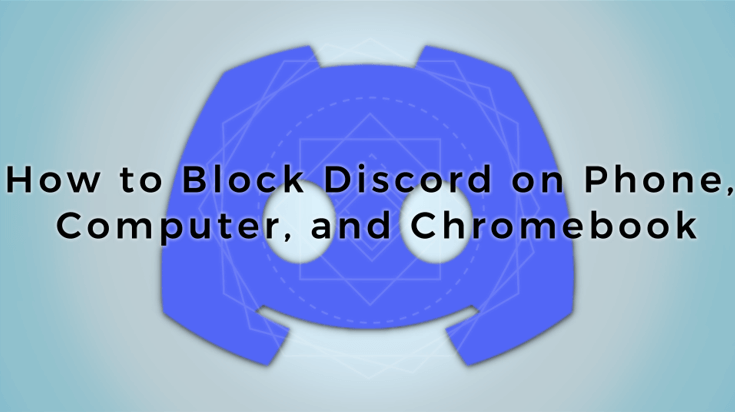
Dans cet article
Comment bloquer Discord sous Windows ?
Bloquer Discord sur WindowsPour ce faire, nous devons utiliser le site web de Microsoft.
Etape 1: Allez sur le site web de Microsoft et connectez-vous à votre compte.
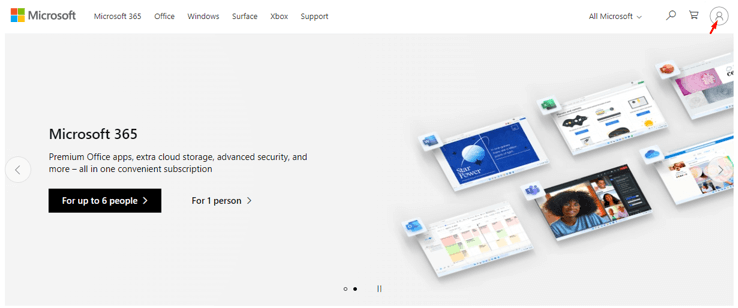
Etape 2: Une fois connecté, cliquez sur le lien "Mon compte Microsoft" pour accéder à la page de votre compte Microsoft.
Etape 3: Ensuite, défilez vers le bas et cliquez sur le lien "Famille". Vous serez dirigé vers la page Sécurité de la famille.
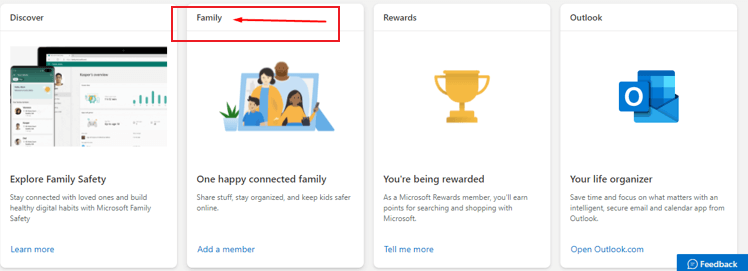
Etape 4: Vous pouvez ajouter votre enfant en tant que nouveau membre en saisissant son adresse électronique dès maintenant.
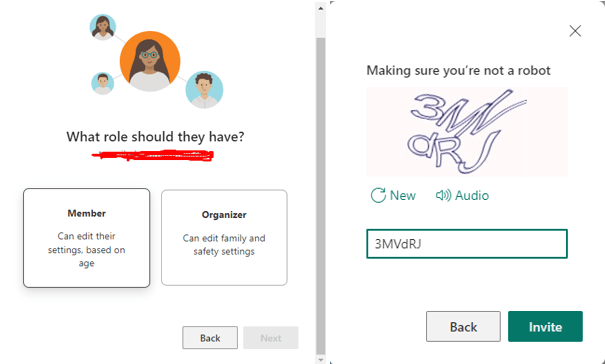
Etape 5: Choisissez "Membre" et cliquez sur "Suivant". Ensuite, vous devez saisir le code indiqué pour vérifier que vous n'êtes pas un robot. Cliquez ensuite sur "Inviter". Assurez-vous que vos enfants disposent déjà d'un compte Microsoft avant de leur envoyer l'invitation.
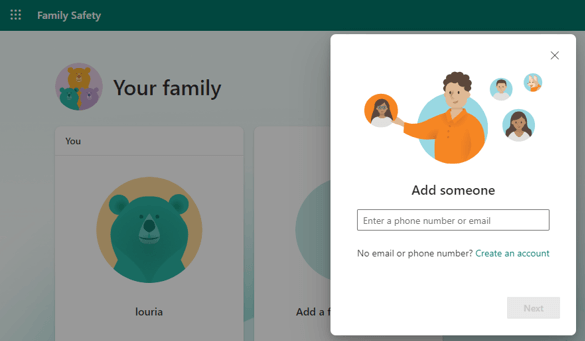
Etape 6: Vérifiez la boîte aux lettres de vos enfants, et un courriel "S'inscrire maintenant" devrait être disponible. Assurez-vous de cliquer sur le lien pour passer à l'étape suivante.
Etape7: Retournez à la page du coffre-fort familial et cliquez sur le profil de votre enfant.
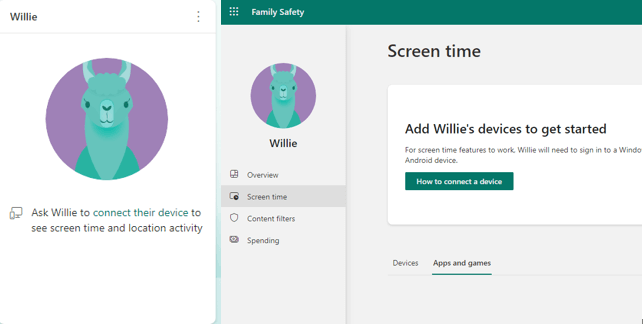
Etape 8:Vous êtes maintenant sur le profil de votre enfant. Ensuite, faites défiler vers le bas jusqu'à ce que vous voyiez la section "Apps et jeux", et cliquez dessus. Avant cela, assurez-vous que l'appareil Window de votre enfant est connecté. Vous verrez l'application Discord dans la liste. Cliquez dessus, l'application sera alors bloquée avec succès.
Voici le guide vidéo que nous avons préparé pour vous afin de vous aider à mieux comprendre les étapes, qui comprend les solutions pour tous les appareils et l'astuce tout-en-un.
Comment bloquer Discord sur Mac ?
Si vous êtes un utilisateur Mac, les étapes suivantes vous guideront pour bloquer Discord sur vos appareils Mac.
Etape 1: Vous devez vous connecter au compte Mac de votre enfant. Une fois connecté, vous devez trouver les Préférences Système dans le menu Pomme.
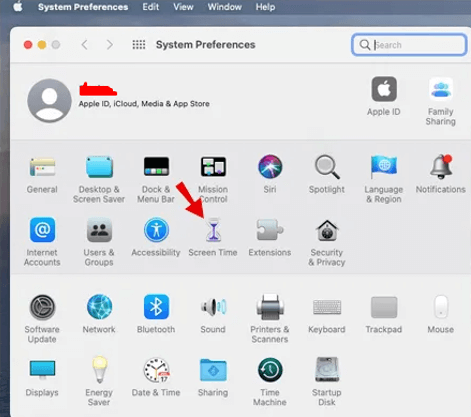
Etape 2: Ensuite, cliquez sur le bouton "Temps d'écran". En bas à gauche, vous trouverez les "Options" et veuillez cliquer dessus.
Etape 3: Cochez l'option "Utiliser le code d'accès au temps d'écran" avant de revenir à la page Temps d'écran.
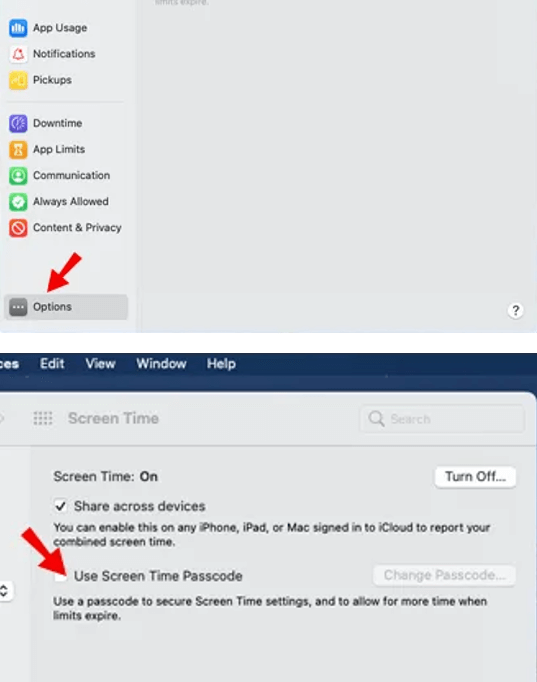
Etape 4:Lorsque la page Temps d'écran réapparaît, choisissez le bouton "Contenu et confidentialité" et cliquez sur "Activer".
Etape 5: Enfin, trouvez Discord sur la page "Apps" et limitez son accès.. Cette étape vous demandera de saisir votre code d'accès.
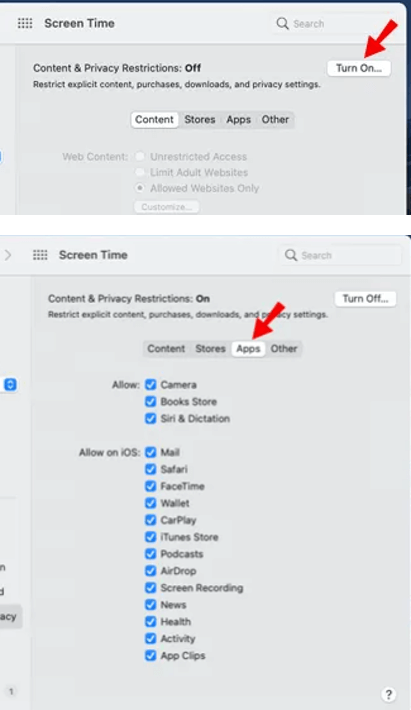
Etape 6:Vous devez retourner dans les paramètres de contenu et de confidentialité de votre navigateur et sélectionner "Contenu". Saisissez ou collez ensuite l'URL de Discord, puis bloquez Discord.
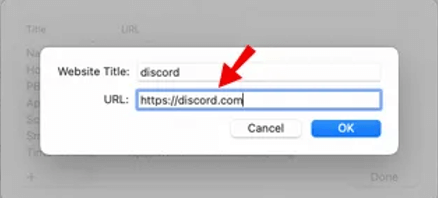
Comment bloquer Discord sur iPhone ios 12 et plus ?
Vous vous demandez peut-être s'il est difficile de bloquer Discord sur iPhone? Ne vous inquiétez plus, cela ne vous prendra que moins de 10 minutes.
Etape 1: allez dans les paramètres de votre appareil.
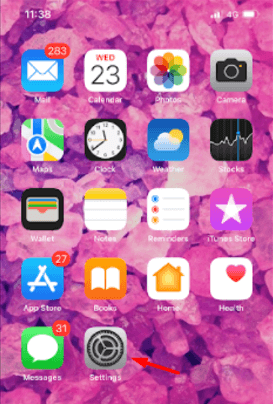
Etape 2: Trouvez le paramètre "Temps d'écran" et allez dans la section Famille. Et cliquez sur le nom de votre enfant. Avant cela, assurez-vous d'avoir ajouté le compte de l'application de vos enfants dans les paramètres de partage familial de votre iPhone.
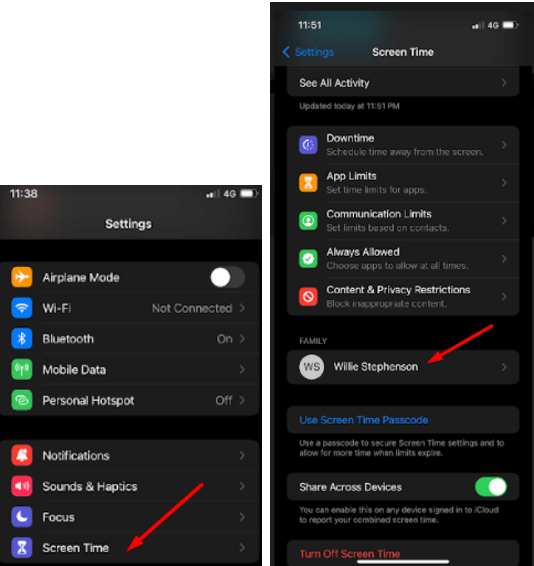
Etape 3: Ensuite, faites défiler vers le bas et appuyez sur l'option "Limites d'applications" sur le profil de votre enfant.
Etape 4: Ensuite, pour ajouter les limites de temps, entrez le code d'accès au temps d'écran comme il se doit.
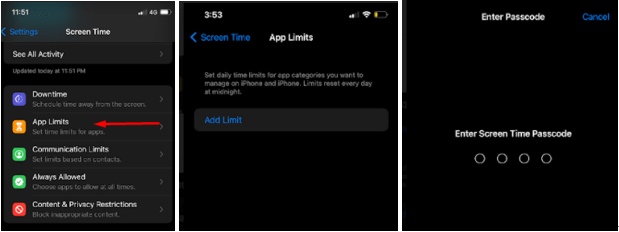
Etape 5: Maintenant, allez dans la liste des applications et trouvez Discord. Réglez l'heure comme indiqué dans l'image ci-dessous. Assurez-vous que la case "Blocage en fin de limite" est verte. Désormais, vos enfants n'auront plus accès à Discord.
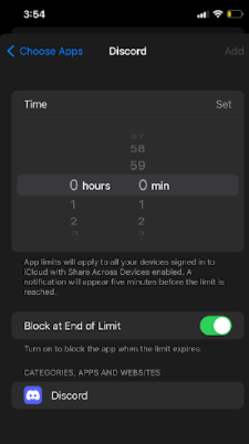
Comment bloquer Discord sur Android ?
Pour ceux qui utilisent des appareils Android, vous pouvez bloquer l'application Discord sur le téléphone Android de votre enfant en suivant ces étapes simples :
Remarque : il n'y a pas de restriction de version du système pour cette solution, mais elle ne fonctionne que lorsque l'application est téléchargée à partir du GooglePlay Store.
Etape 1:Accédez à l'application GooglePlay Store sur le téléphone ou la tablette Android de votre enfant.
Etape 2:Accédez au réglage en cliquant sur l'icône à trois lignes dans le coin supérieur gauche de l'écran.
Etape 3: Maintenant, allez dans l'option "Famille" et appuyez sur le bouton "Contrôle parental".
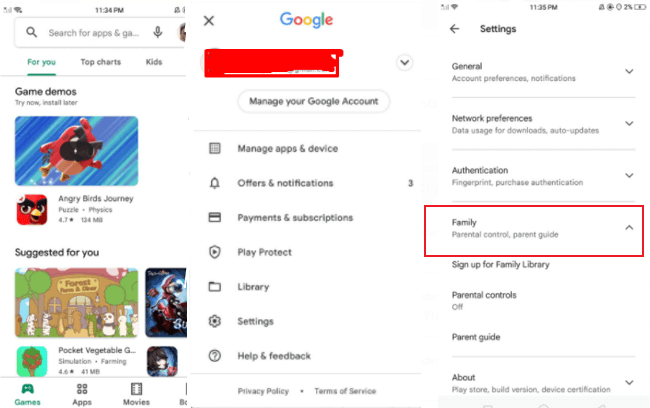
Etape 4: Veillez à activer le contrôle parental.
Etape 5:Une fois que vous avez activé le contrôle parental sur le téléphone de votre enfant, vous devez créer un code PIN de contenu.
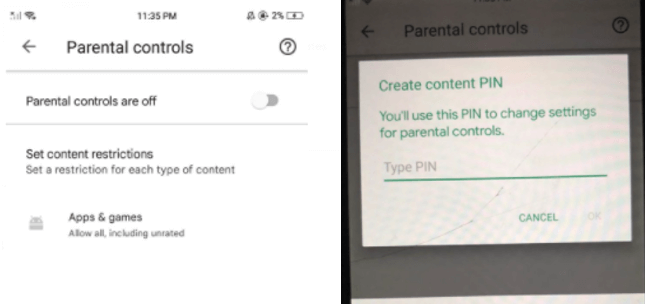
Etape 6:Enfin, vous devez choisir "Rated for 12+" ou moins pour éviter que vos enfants ne téléchargent Discord.
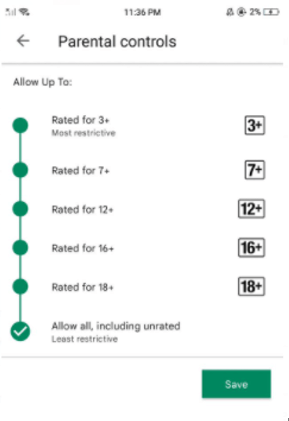
Comment bloquer Discord sur un ordinateur portable ?
Ce guide s'adresse aux parents et aux enseignants qui doivent bloquer Discord sur les Chromebooks. Ces étapes nécessitent l'utilisation du logiciel GAT Shield.
Etape 1:Allez dans le menu du bouclier GAT sur votre Chromebook.
Etape 2: Ensuite, naviguez jusqu'à l'option : URL/Contrôle d'accès au site.
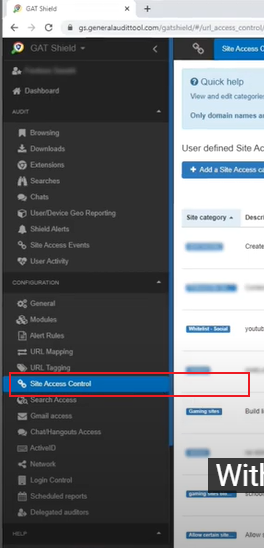
Etape 3: Cliquez ensuite sur la catégorie + Ajouter une URL.
Etape 4: Veuillez taper "Discord messaging app" dans la catégorie URL. Dans la section "Type", choisissez "Liste noire". Pour la description, veuillez saisir "Discord messaging service".
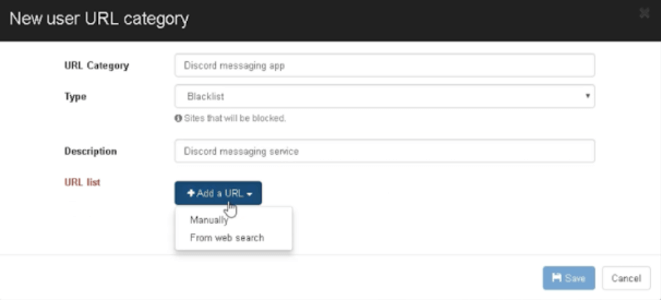
Etape 5:Ensuite, cliquez sur "+ Ajouter une URL" et choisissez "manuellement". Saisissez ensuite "discordapp.com" dans la case URL et cliquez sur "enregistrer" pour continuer.
Etape 6: Sauvegarder la nouvelle catégorie.
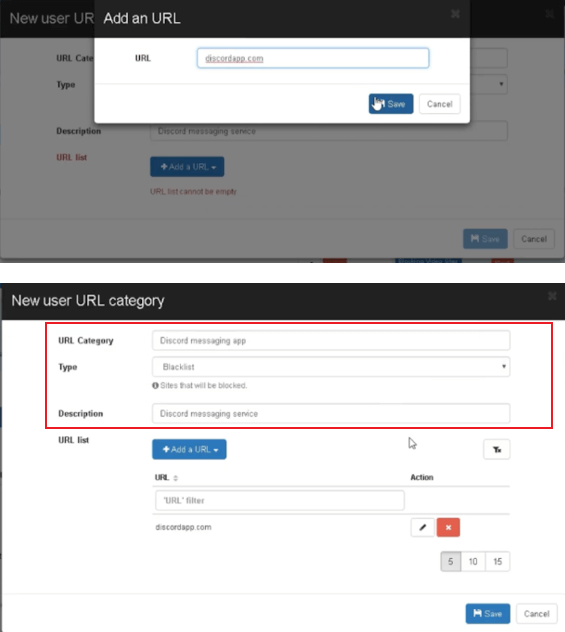
Etape 7: Maintenant, faites défiler vers le bas pour trouver la nouvelle catégorie que vous venez de créer, et cliquez sur la flèche pour l'activer..
Etape 8:Veillez à sélectionner "Bloquer" comme indiqué dans l'image ci-dessous, puis ajoutez l'e-mail de vos enfants dans la section "Portée". Enfin, cliquez sur "Enregistrer". Vos enfants ne pourront plus accéder à Discord.
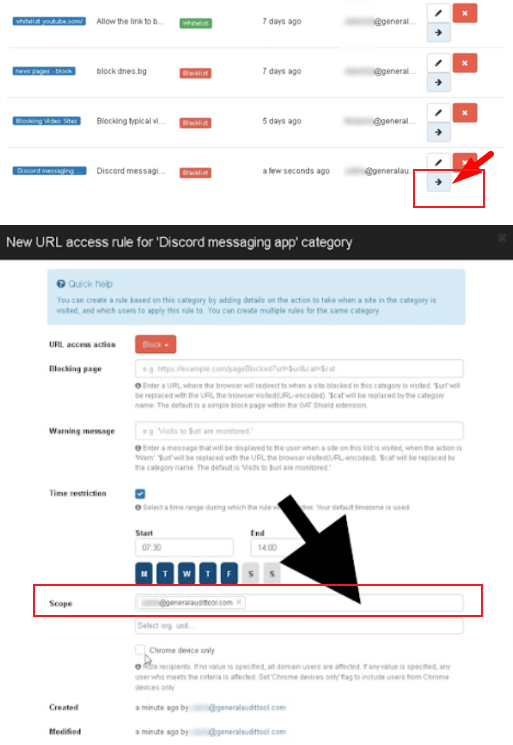
Comment bloquer Discord sur n'importe quel appareil avec une solution tout-en-un ?
Si les méthodes ci-dessus sont trop compliquées à mettre en œuvre ou si vos enfants possèdent plusieurs appareils et qu'il est difficile de bloquer Discord sur chacun d'entre eux, vous préférerez peut-être cette solution tout-en-un. Un seul clic peut vous libérer de tous les soucis liés à Discord. Continuez à lire pour savoir comment.
Solution tout-en-un
Wondershare FamiSafe est une application de contrôle parental tout-en-un compatible avec Android, iPhone, Chromebook, Windows, macOS et KindleFire.. Une fois que vous avez associé votre appareil à celui de vos enfants, vous pouvez utiliser plusieurs fonctions pour empêcher vos enfants d'accéder à Discord.
L'une des fonctions est la programmation du temps d'écran, qui permet de fixer des limites de temps sur l'appareil et sur des applications spécifiques. Il vous permet également de vérifier le temps passé sur l'application et l'appareil. En outre, les parents peuvent personnaliser l'horaire du dépistage, par exemple 30 minutes en semaine et 1 heure le week-end. Si les enfants tentent d'accéder à l'application ou à l'appareil à la fin du temps imparti, les parents reçoivent immédiatement une alerte.
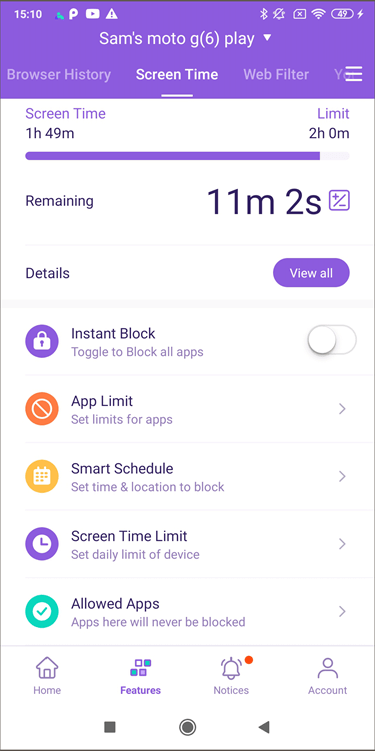
Le bloqueur d'applications est une autre fonction parfaite pour vous aider.bloquer Discord. Après avoir couplé les appareils de vos enfants avec le vôtre, trouvez l'option Bloqueur d'applications sous Fonctionnalités, puis Discord dans la liste des applications. Désactivez l'option à côté de Discord ; ainsi, les enfants ne seront pas accessibles à l'application pendant la durée du blocage. Vous pouvez également bloquer plusieurs applications ou toutes les applications en même temps en fonction de leur classification par âge. Quant à Discord, vous devez choisir Age rated 12+ 17+ pour le bloquer.
Si vous êtes curieux de découvrir cette application, vous pouvez suivre les instructions ci-dessous pour configurer FamiSafe et profiter de l'essai gratuit de 3 jours !
Etape 1:Installez l'application Wondershare FamiSafe sur votre téléphone et celui de votre enfant.
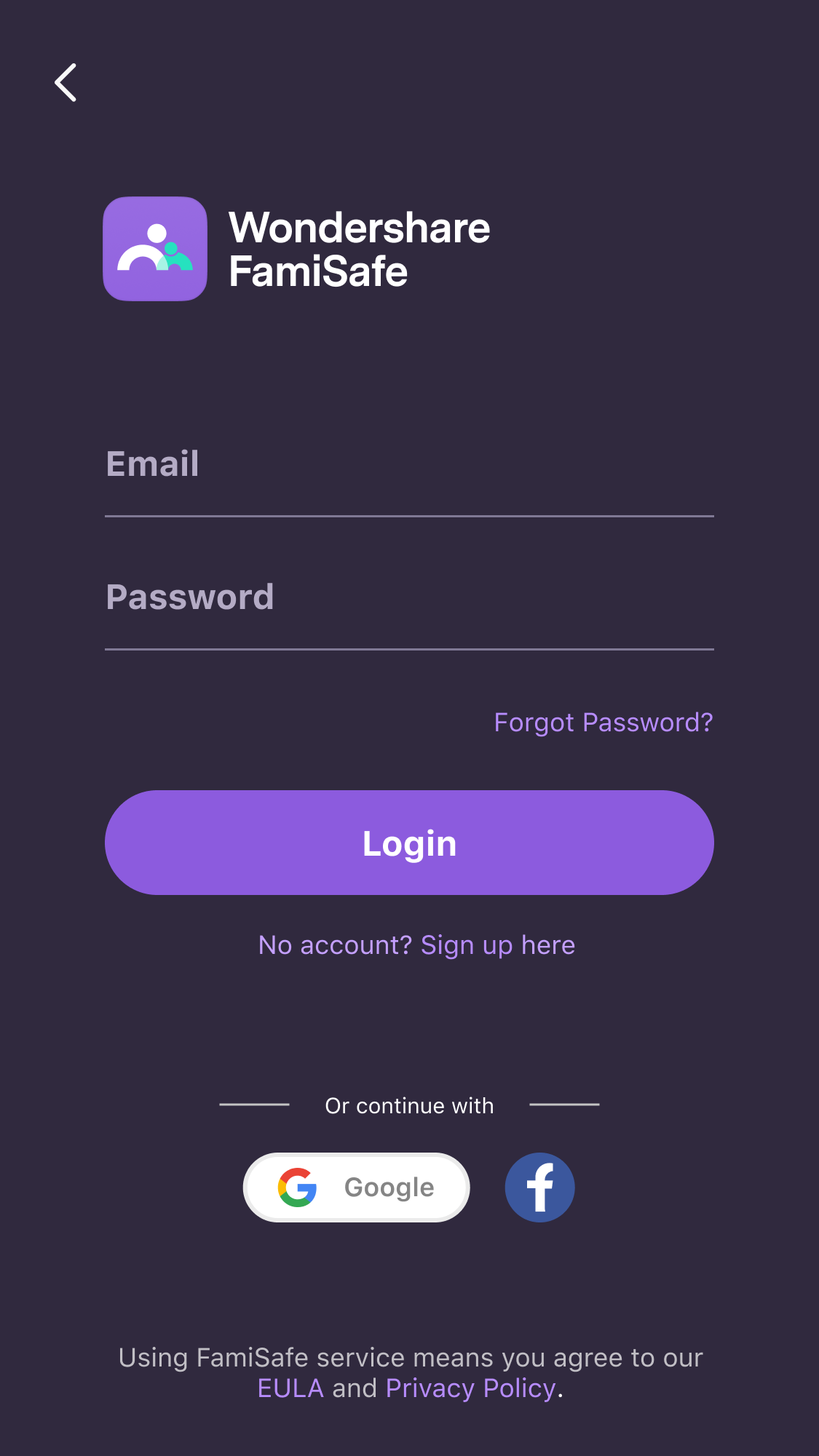
Etape 2: Une fois l'installation réussie, ouvrez l'application et connectez-vous en utilisant les détails de votre compte.
Etape 3: Appuyez sur l'onglet "Fonctionnalités", puis cliquez sur les trois lignes situées dans le coin supérieur droit de votre écran.
Etape 4: Tapez sur "App Blocker".
Etape 5:Trouvez Discord dans la liste des applications et bloquez-le en faisant glisser le bouton de basculement vers la droite. L'application disparaîtra ensuite de l'appareil de vos enfants.
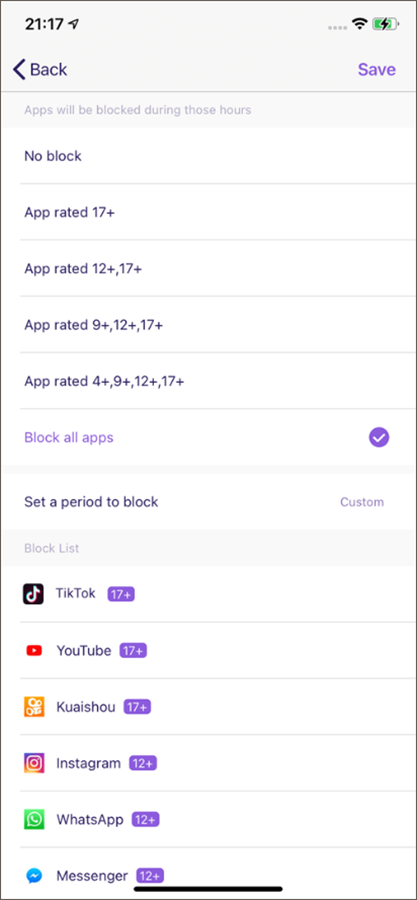
D'autres fonctions utiles peuvent également vous intéresser :
Rapport d'activité
La fonction Rapport d'activité vous permet, en tant que parent, de suivre l'activité quotidienne des gadgets de vos enfants. Par exemple, vous pouvez surveiller leurs appareils pour connaître les applications qui ont été récemment ajoutées ou supprimées. Le rapport d'activité indique également les applications les plus fréquemment utilisées et le temps passé par vos enfants sur ces applications. Le plus intéressant est que les parents peuvent surveiller ces détails à distance, ce qui leur évite d'avoir à vérifier quotidiennement les téléphones de leurs enfants.
Localisation
La géolocalisation de FamiSafe est l'une de ses caractéristiques les plus précieuses. Grâce à cet outil, les parents peuvent facilement suivre les déplacements de leurs enfants. Par exemple, FamiSafe offre un suivi de la localisation en temps réel et historique afin que vous puissiez savoir à tout moment où se trouve votre enfant. L'application utilise également les géofences pour fournir des mises à jour de localisation en temps réel. Les parents peuvent mettre en place des géofences autour des écoles ou des maisons. Les parents recevront une notification instantanée si leur enfant franchit la géofence.
Filtre du site web
FamiSafe ajoute un filtre de sites Web à son ensemble de fonctionnalités pour vous aider à restreindre davantage l'accès de vos enfants à Internet et à créer un environnement plus sûr. Grâce à cet outil, les parents peuvent filtrer les sites web par catégorie et déterminer ceux qu'ils jugent inappropriés. Vous pouvez également établir une liste de sécurité pour certains sites web que vos enfants peuvent utiliser librement. FamiSafe vous permet de consulter l'historique de navigation de vos enfants, même après l'avoir supprimé de leur téléphone.
Conclusion
Le temps d'écran des enfants sur Discord a considérablement augmenté depuis 2019, lorsque la pandémie a éclaté. Les parents ne peuvent pas interdire totalement l'accès des enfants aux appareils technologiques pour s'assurer qu'ils ne seront pas distancés en classe. Mais cela ne signifie pas que les parents doivent laisser faire et donner aux enfants une liberté totale en matière d'appareils technologiques. Il devient essentiel de libérer vos enfants des appareils technologiques et de Discord au moment opportun.

Wondershare FamiSafe - Le meilleur bloqueur d'applications
5 481 435 personnes se sont inscrites.
Localisation et géofencing
Bloqueur d'applications et filtrage Web
Contrôle du temps d'écran
Réglage du contrôle parental intelligent
Bloquer les achats in-app
